[sws_blue_box box_size=“580″]Eine der häufigsten Fragen welche ich über diesen und den AppLand Blog gestellt kriege ist, wie man die Thetering Funktion nutzen kann.
Diese Frage bekomme ich nicht nur von iOS Nutzern sondern auch von Android Smartphone Besitzern gestellt. Deshalb hab ich mir gedacht, schreibe ich hier eine einfach Anleitung.[/sws_blue_box]
Ihr nutz ein Android Phone oder ein iPhone? (einfach auf den anklicken schon habt ihr die entsprechende Anleitung).
Ich persönlich war schon vielfach froh um die Thetering Funktion, zum einen da vier fünf meiner Tablets nur über WLAN verfügen und ich wenn ich dann doch mal aus dem Haus komme auch Internet auf dem grossen Device haben möchte diese als sehr nützlich empfinde.
Alternativ und auch um den Akku des eigenen Smartphones zu schonen empfehle ich euch das hier, meiner ist ständig dabei und Betriebsbereit, auch immer gut genutzt z.B. beim #TwBSO.
Anleitung – Thetering Funktion am Windows Phone nutzen
Die Bilder des Tutorials kommen vom HTC Titan (hier findet ihr es in ein Review)
Die Funktion Thetering aufzuschalten ist wenn man weiss wo man sie suchen muss überhaupt nicht schwierig, deshalb belasse ich es bei kurz Kommentaren, den wie sagt man so schön „Bilder sprechen mehr als tausend Worte“:
1. Auf dem Windows Phone nach links swipen und schon seit ihr in der Listenansicht aller Apps, dort auf «Einstellungen» gehen.
 2. Im Untermenü den Punkt «Internetfreigabe» wählen.
2. Im Untermenü den Punkt «Internetfreigabe» wählen.
3. Dan sollte es so aussehen.
4. Den «Freigabe» Riegel auf Ein stellen.^und gleich auf «Einrichten» gehen
5. Dort den «Übertragungsname», den «Sicherheitstyp» und ein «Kennwort» wählen und gleich unterhalb mit dem Hacken bestätigen.
6. Auf dem mobilen Rechner (MacBook oder auch zu Hause auf dem Mac) könnt ihr jetzt ganz oben im Menü das zuvor erstellte Device auswählen, das Passwort eingeben und schon surft ihr über euer Windows Phone im Netz.
[sws_red_box box_size=“580″]Achtung !!! Wer keinen Datenplan hat und/oder dieser begrenzt ist, achtet das dadurch zusätzliche Kosten anfallen können.[/sws_red_box]
7. Wenn ihr euer iPad für die Thetering Funktion nutzen möchtet, einfach in den «Einstellungen» im Menü Punkt «WLAN» das Entsprechende iPhone auswählen und auch hier wieder PIN eingeben.
8. Sobald ihr mit einem Gerät verbunden seid, bekommt ihr die Zahl eingeblendet, max. sind bis zu 5 Devices möglich.
Ihr habt Fragen, Anregungen oder ein Fehler gefunden? Dann meldet es mir doch gleich per eMail, Facebook,Twitter oder Google+ freu mich auch immer über eure Kommentare unterhalb des Blog Beitrages.



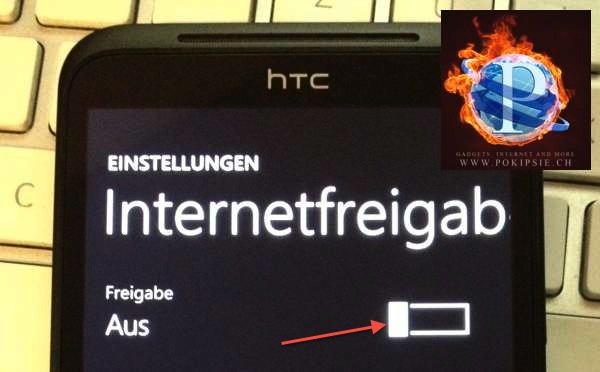
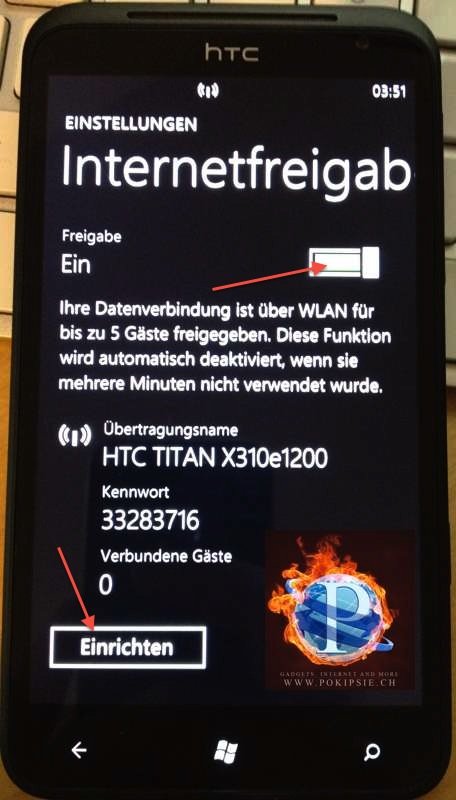

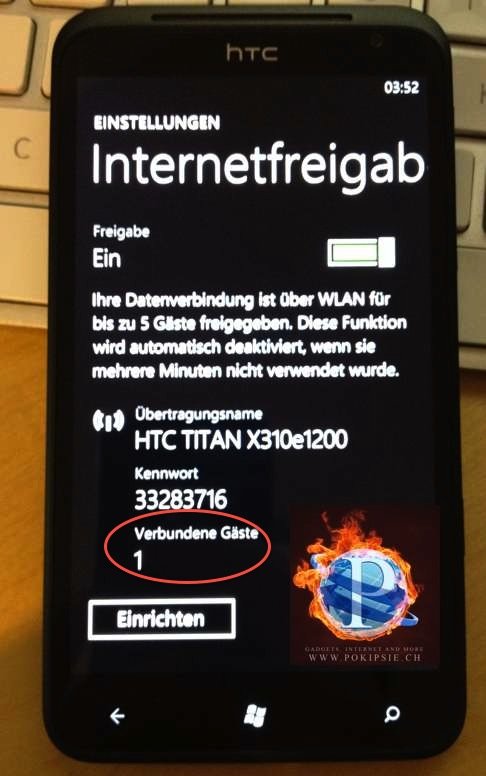
Pingback: DWR-730 mobiler HSPA+ Router von D-Link im Test » Pokipsie's digitale Welt » Router, Testberichte/Reviews
Pingback: «Le petit Router» Der mobile Router für Unterwegs von D-Link » Pokipsie's digitale Welt » Geek, Netzwerk, Testberichte/Reviews